スポンサーリンク
現在、Twitterの「#ネームタグ」ハッシュタグなどで、「この写真をストーリーズカメラで開くと○○さんをフォローできます」という画像が多数投稿されています。
しかしこの「ストーリーズカメラで開くと」という指示の意味や使い方が分からないユーザーが多数発生してしまっている模様です。
この画像の意味について紹介します。
目次
スポンサーリンク
「この写真をストーリーズカメラで開くと○○さんをフォローできます」画像
現在、投稿するユーザーが増えているのは、次のような画像です:
この写真をストーリーズカメラで開くと○○さんををフォローできます
※「を」が2つ重なる不具合が発生しています。
英語で表示しているユーザーの場合は、次の文章が表示されます
Open this photo in the stories camera to follow ○○
ネームタグ機能の画像
この画像は、インスタの新機能「ネームタグ」を使って作られており、次のページで解説されている手順で、作成することができます:
「ストーリーズカメラで開く」のやり方
いよいよこのネームタグ画像に表示されている「ストーリーズカメラで開く」とは、どういう操作のことなのかを説明します。
まず最初に、ストーリーを投稿するためのカメラ(ストーリーズカメラ)を、左上のカメラボタンから起動します。
そして、カメラを近づけて、ネームタグを大きく写します。
これで「ストーリーズカメラで「開いた」気がしますが、最後にポイントがあります。それは、ここでシャッターボタンを押して撮影することです。
するとネームタグの表示が読み込まれて、そのネームタグの持ち主のInstagramアカウントのフォロー画面が表示されます。これで「ストーリーズカメラで開く」達成です。ここからフォローすることができます。
スマホで表示したネームタグ画像(Twitterでシェアされている画像・ダウンロードした画像)の読み込み方は?
スマホで表示したネームタグ画像の簡単な読み込み方は、まずネームタグの画像をスクリーンショットで撮影してください。
そして、ネームタグ機能を開きます。
読み取り機能(「ネームタグをスキャン」機能)を開いて、右上のボタンから、スクショを選択します。そうすることで、スマホに表示したネームタグ画像を読み込むことができます。
スポンサーリンク
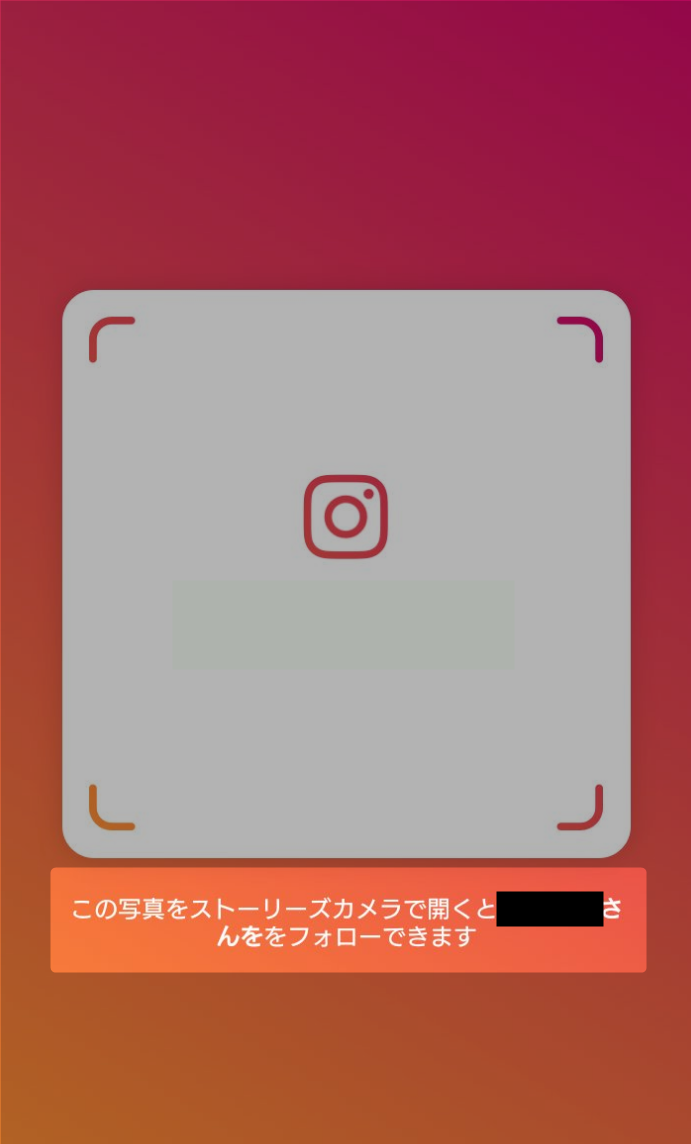
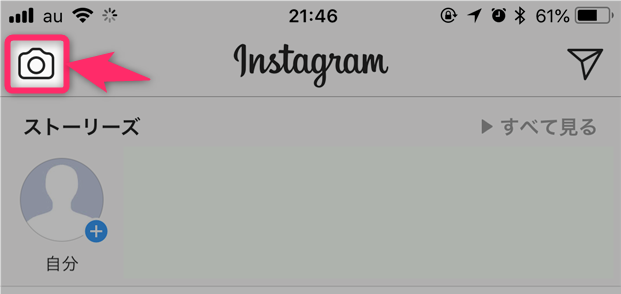
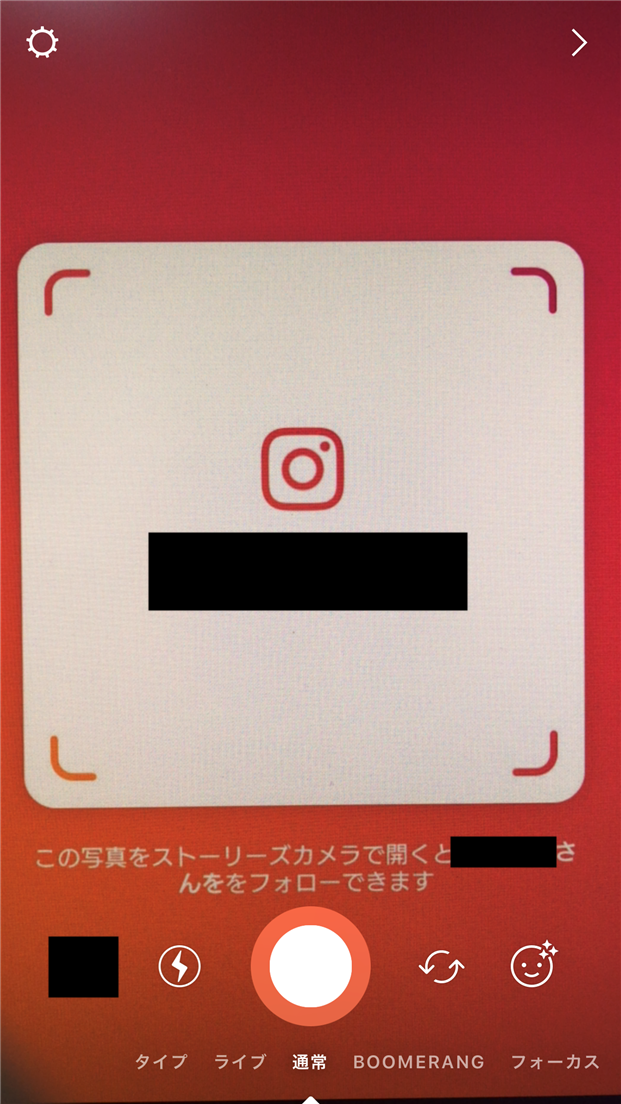
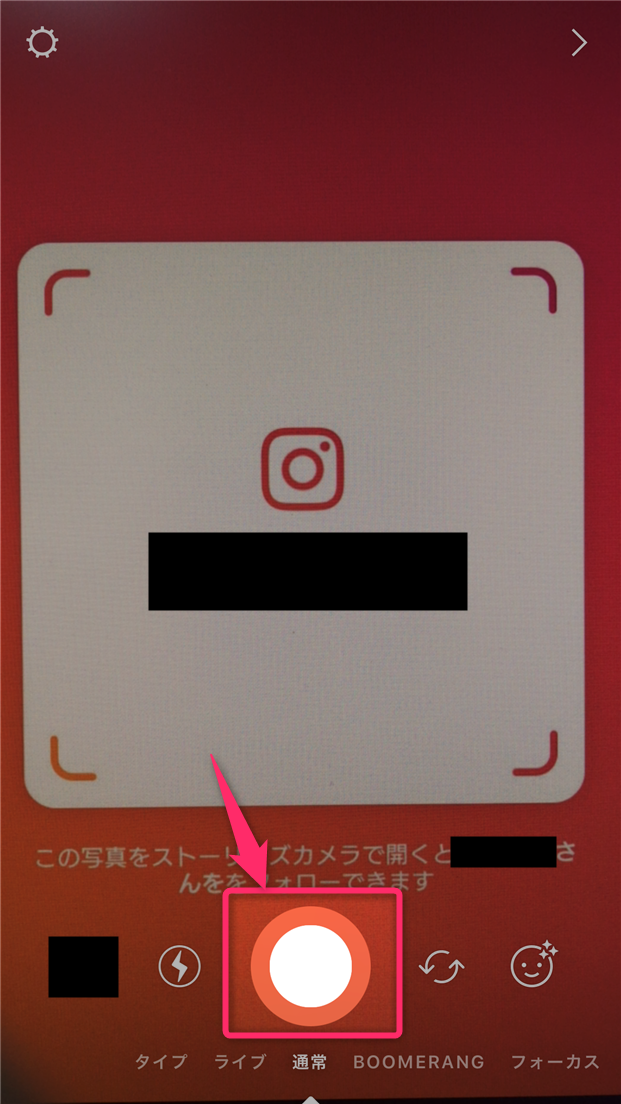
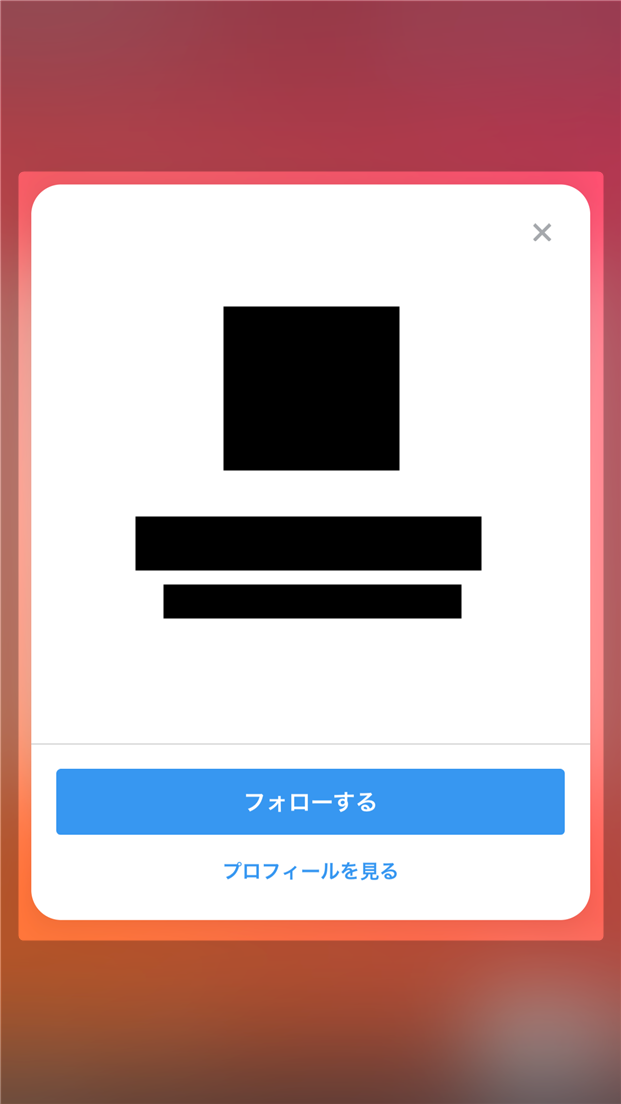
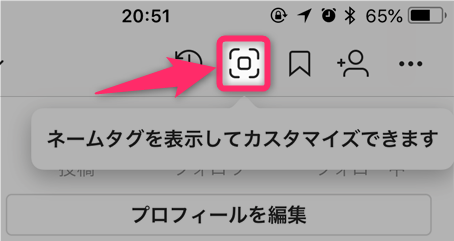

スポンサーリンク